当您尝试安装Windows 8时,您可能会收到一条错误消息,该消息说:“该PC无法运行Windows 8 - 您的PC的CPU与Windows 8不兼容”。要解决此问题,您必须为BIOS中的CPU启用硬件虚拟化VT-X/AMD-V。
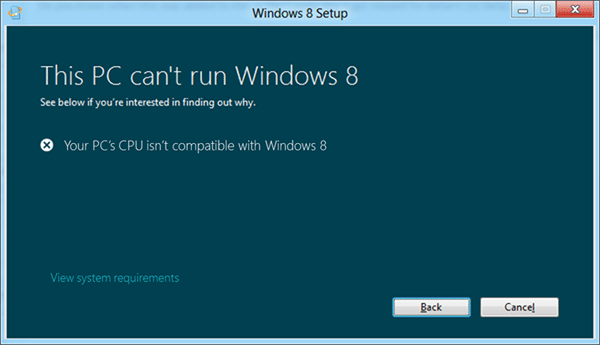
在Intel平台上,您通常可以在BIOS中打开和关闭VT-X,而在AMD平台上,AMD-V一直在上(至少我没有遇到一个包含启用/disable AMD-V的选项的BIOS)。
如何在BIOS中启用硬件虚拟化?
通常,由于某种原因,BIOS默认情况下禁用VT-X功能。要在模型上启用它,您必须在BIOS中找到该选项,通常称为“硬件虚拟化支持”,“ Intel(R)虚拟化技术”或类似的内容。
这是BIOS中启用硬件虚拟化的方法:
- 电脑上的电源。通过按F2,F12,DEL或其他键输入BIOS设置(键可能会因系统模型而异)。
- 在“ CPU配置”,“系统配置”,“ Advanced”或“ Security”选项卡下查找以“虚拟化技术”或“ Intel(R)虚拟化技术”标记的选项,并检查该选项是否已启用或禁用。
- 根据处理器的品牌,启用Intel虚拟化技术(VT)或AMD-V。
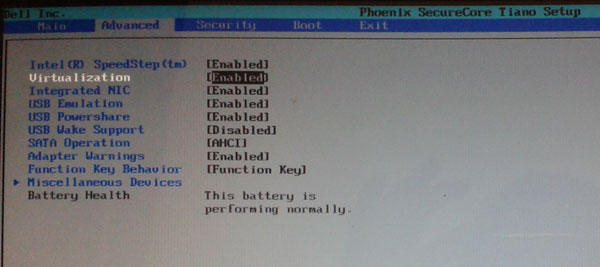
- 保存BIOS设置。但是,温暖的重新启动不足以使变化生效。您需要关闭机器电源并断开电源。
如果您在BIOS中找不到硬件虚拟化设置,我强烈建议您检查主板供应商的手册或在线指南,并且某些旧计算机可能根本不支持虚拟化技术(VT-X/AMD-V)。
如何启用硬件虚拟化?
Microsoft有一个工具可以帮助您检查Intel和AMD处理器上是否启用了虚拟化技术(VT-X/AMD-V)。
这里不需要安装,执行EXE文件,将出现以下结果。
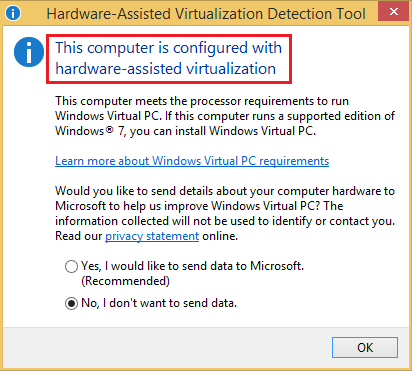
但是,此工具在Windows 8上不起作用。要解决此问题,您可以通过遵循以下步骤以兼容模式运行此工具:
- 右键单击exe文件(havdetectiontool.exe),然后单击特性。
- 单击兼容性选项卡。
- 兼容模式可让您选择如何运行EXE文件。您可以选择从Windows 7到Windows XP的任何内容,因为虚拟化检测工具可与Windows 7/Vista/XP一起使用。
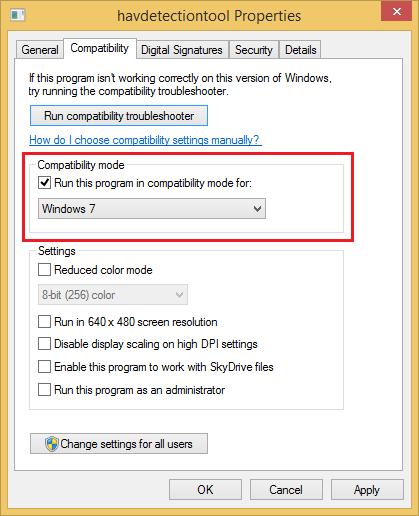
- 点击申请然后单击确定以保存更改。然后,您可以在Windows 8上运行虚拟化检测工具,以检查计算机上是否启用了虚拟化技术(VT-X/AMD-V)。
